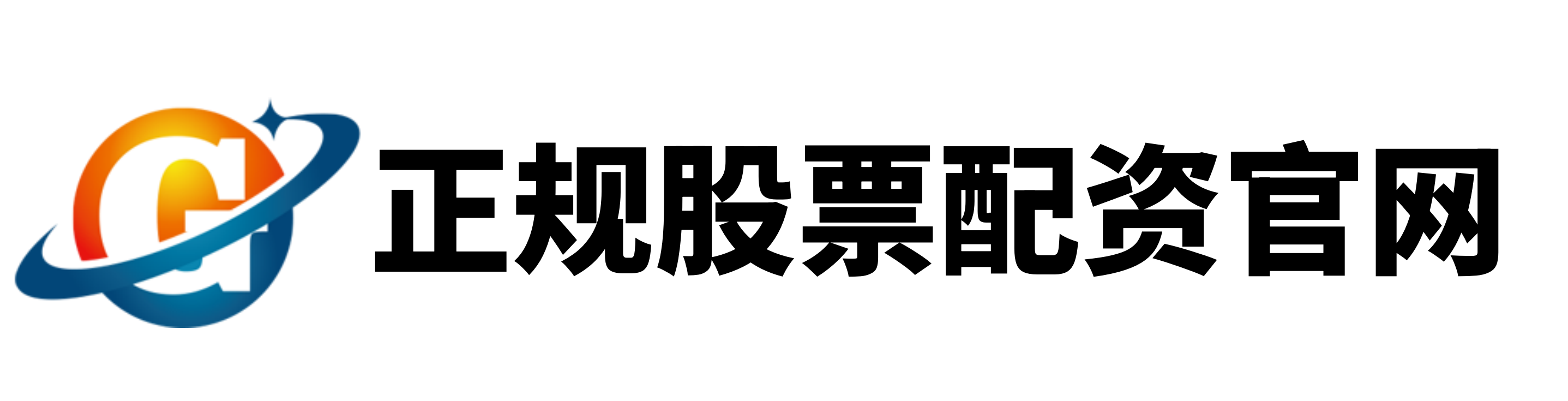联丰优配 PDF 如何转 Word?用扫描全能王,扫完就能改字不丢排版

将PDF转换为Word文档是一个非常常见的需求。根据PDF的类型(主要是文字版/扫描版)以及你对转换质量、隐私和安全的要求联丰优配,有多种方法可以实现。其中,扫描全能王(CamScanner)在移动端和处理扫描件方面表现尤为出色,特别适合处理以图片或扫描形式存在的PDF文件。
PDF转Word方法大全
一、快速了解:如何选择最适合你的方法?
二、详细转换方法教程
方法一:使用扫描全能王(擅长扫描件和移动端操作)
扫描全能王是一款集成了高质量扫描和强大OCR(光学字符识别)引擎的移动应用,特别擅长将手机拍摄的文档或扫描版PDF转换为可编辑的Word文档,对中文及混合排版内容的识别准确率较高。
操作步骤(移动端App):
展开剩余87%1.安装与导入:在手机应用商店下载「扫描全能王」App。打开后,你可以直接拍摄文档,或导入相册/手机里已有的PDF文件。
2.优化处理:软件会自动切边、增强画质。你也可以手动调整范围和应用滤镜(如“增亮”或“灰度”),使文档更清晰。
3.OCR识别与导出:
处理完成后,点击右下角的“√”保存。
在文档浏览界面,点击底部工具栏的“更多”或“...”按钮。
选择“导出为”或“识别文本”。
在导出格式中,选择“Word”(.docx),并可选择识别语言(如“中文+英文”以确保精度)。
4.分享与保存:转换完成后,即可将Word文件保存到手机或直接分享给微信、QQ好友及电脑。
电脑端网页版也可操作:访问扫描全能王官网的PDF转Word页面,上传文件即可在线转换,无需安装,免费且识别率高。
优点:移动端体验极佳,OCR识别准确率高,非常适合处理扫描件和中英文混排内容。
缺点:免费版导出的文件可能带有水印,去除水印和批量处理通常需要开通会员。
方法二:使用MicrosoftWord直接打开(效果佳且方便)
这是目前对于绝大多数用户来说最简单、效果最好的方法,尤其适用于由Office软件生成的文本型PDF。
操作步骤:
1.确保你安装的是MicrosoftWord2013或更高版本(推荐Microsoft365)。
2.在Word中,点击“文件”>“打开”。
3.浏览并选择你的PDF文件,点击“打开”。
4.Word会弹出一个提示框联丰优配,显示“Word现在会将您的PDF转换为可编辑的Word文档...”,点击“确定”,Word会自动开始转换。
5.转换完成后,PDF就会变成一个完全可编辑的Word文档。检查并调整格式后,另存为.docx文件即可。
优点:转换精度高,对格式和排版还原得很好,且无需安装额外软件,安全可靠,隐私性高。
缺点:无法处理扫描件图片,对复杂排版(如多栏、复杂表格)的还原可能不完美。
方法三:使用在线转换工具(最方便)
这类工具通过浏览器就能使用,适合偶尔转换、文件不大的非敏感文档用户。
操作步骤(以iLovePDF或Smallpdf为例):
1.在浏览器中打开一个在线PDF转换网站,例如:
iLovePDF
Smallpdf
2.上传PDF文件:点击“选择文件”按钮,从你的电脑上传需要转换的PDF。
3.开始转换:网站会自动检测并选择“转换为Word”选项,点击“转换”或“开始”按钮。
4.下载Word文件:转换完成后,点击“下载”按钮即可将转换好的Word文档保存到本地。
注意事项:
隐私安全:绝对不要使用在线工具转换任何包含敏感信息、个人隐私或商业机密的文件(如合同、身份证、财务报表)。
文件大小与次数:免费版本通常有文件大小限制(如15MB-100MB)和每日转换次数限制。
网络要求:需要稳定的网络连接。
方法四:使用专业软件AdobeAcrobatDC(最专业)
AdobeAcrobat是创建和编辑PDF的行业标准工具,其转换功能非常强大,格式还原度最高。
操作步骤:
1.用AdobeAcrobatDC(注意:不是免费的AdobeAcrobatReader)打开你的PDF文件。
2.在右侧的工具窗格中,找到并点击“导出PDF”工具。
3.在导出格式中选择“MicrosoftWord”,然后选择“Word文档”。
4.点击“导出”按钮。
5.选择保存位置并为文件命名,然后点击“保存”。
优点:格式还原度最高,处理复杂文档能力强,功能最全面。
缺点:价格昂贵,需要订阅。
方法五:使用其他桌面软件(如WPSOffice)
WPSOffice作为一款流行的办公软件,也提供了内置的PDF转Word功能,对中文用户友好。
操作步骤:
1.用WPSOffice打开PDF文件。
2.点击顶部工具栏的“转换”选项卡(或右键菜单中的“转换为Word”)。
3.选择“PDF转Word”功能。
4.在弹出的窗口中设置输出格式和目录,点击“开始转换”即可。
优点:中文支持好,可局部编辑转换,免费版可用。
缺点:免费版有广告,部分功能需会员。
三、重要注意事项和常见问题
1.扫描版PDF(图片型PDF)怎么办?
如果PDF是扫描件或图片生成的,上面的部分方法转换后得到的将是图片而非文字。这种情况需要OCR(光学字符识别)技术。扫描全能王、AdobeAcrobatProDC以及一些在线工具(如Smallpdf、iLovePDF)的付费版都提供了OCR功能。
2.转换后格式错乱?
这是最常见的问题。如果原PDF布局非常复杂(如多栏排版、大量表格、数学公式、特殊字体),任何工具都无法保证100%完美还原。解决方法:转换后需要在Word中手动进行校对和排版调整。可以使用Word的“布局”→“自动调整”功能快速对齐表格。
3.为什么无法选择或编辑文字?
你打开的可能是扫描件PDF,它本质是图片,需要先用扫描全能王这类带OCR功能的工具识别。
或者原PDF设置了安全限制,禁止复制和编辑。你需要先使用PDF密码破解工具解除限制(请确保你有权这么做)。
总结与建议
选择最适合的PDF转Word工具,需综合考虑你的文档类型、使用场景、设备及对隐私和安全的要求:
扫描件PDF或主要移动端操作:首选扫描全能王(CamScanner),其OCR功能能有效识别图片中的文字,移动端操作便捷。
电脑上的文本型PDF:优先尝试微软Word直接打开,这是最快最省事的方法。
非敏感日常文档且追求便捷:可使用在线转换工具(如iLovePDF、Smallpdf)应急。
专业用户、频繁处理或追求极致格式还原:投资AdobeAcrobatProDC,质量最有保障。
重要提示:由于PDF和Word的格式定义不同,没有任何一种方法可以保证100%完美还原。转换后请务必仔细检查排版、表格、字体等格式是否正确,必要时进行手动调整。
希望这份详细的指南能帮助您成功地将PDF转换为Word文档!联丰优配
发布于:广东省秦安配资提示:文章来自网络,不代表本站观点。